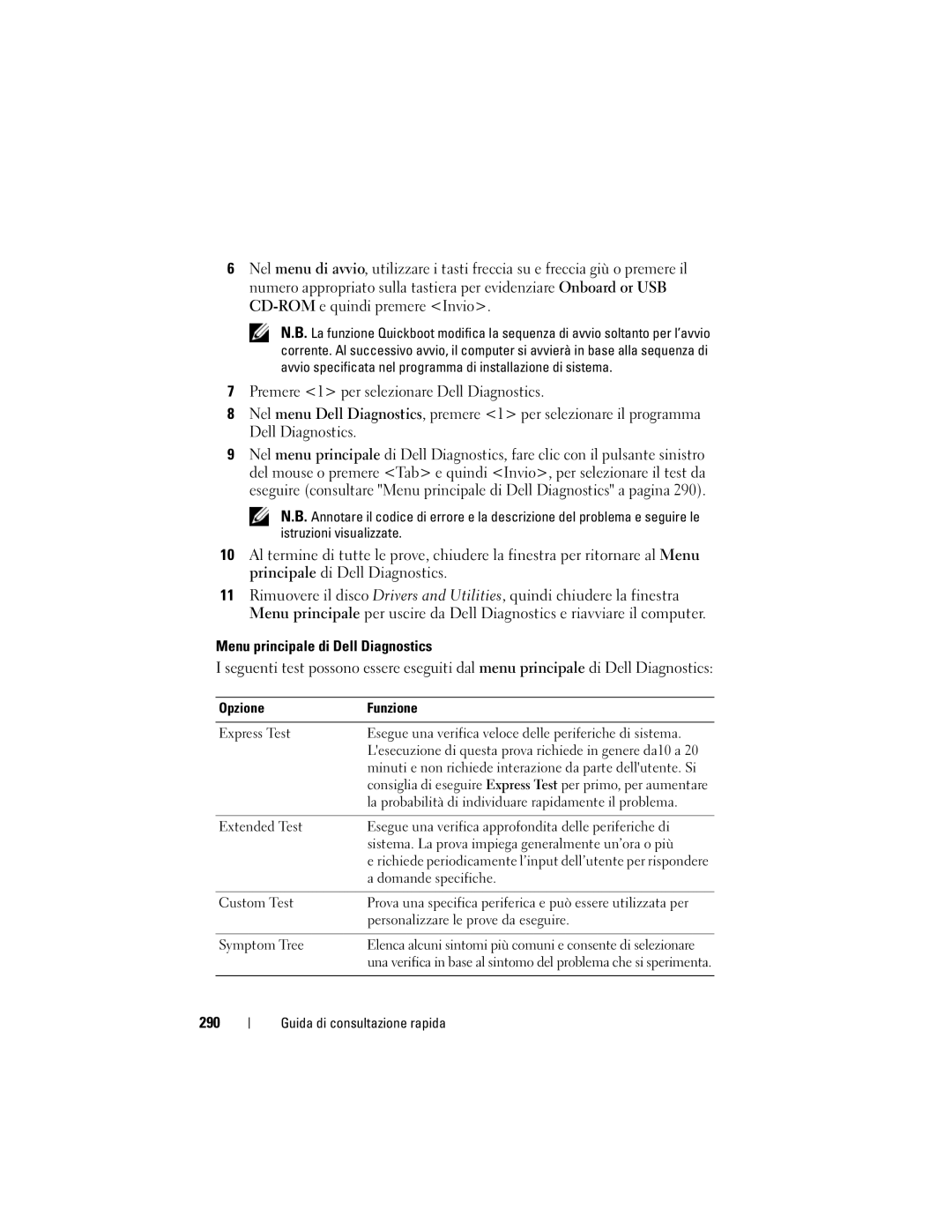Dell Precision T7400 Quick Reference Guide
September HR707
Contents
Contents
Drivers and Utilities Disc
Finding Information
What Are You Looking For? Find It Here
Dell Precision User’s Guide
Dell Product Information Guide
Warranty information
Service Tag and Microsoft Windows Product Key
Dell Support Website support.dell.com
Operating System Disc
Windows Help and Support Center
Click Start→ Help and Support
Changing Between Tower and Desktop Orientations
Setting Up Your Computer
Switching From Tower to Desktop Orientation
Dell Supported Linux Sites
Installing Your Computer in an Enclosure
Switching From Desktop to Tower Orientation
Quick Reference Guide
Quick Reference Guide
Transferring Information to a New Computer
Microsoft Windows XP
Under Now go to your old computer, click Next
E a T E a W I Z a R D D I S K
Power Protection Devices
Microsoft Windows Vista
Line Conditioners
Uninterruptible Power Supplies
Surge Protectors
5.25-inch
About Your Computer
Front View Tower Orientation
Drive bays
Connectors
When a device such as your CD drive is operating
Connector
Power button
One PCI-X slot
Power connector Connect the power cable Card slots
Back View Tower Orientation
Back panel
Back Panel Connectors
USB connector
When setting up multiple network connections such as
Keys, cameras, or bootable USB devices
Setup in you User’s Guide
Mouse Non-Optical
Cleaning Your Computer
Computer, Keyboard, and Monitor
Floppy Drive
Troubleshooting Tools
Power Lights
CDs and DVDs
Quick Reference Guide
Suggested Resolution
Diagnostic Lights
Diagnostic Light Codes During Post
Light Pattern
Light Pattern Problem Description Suggested Resolution
Light Pattern
Card you removed, and then remove
If the problem persists, reinstall
Card installed. If the computer starts
Different card and restart
Code Description Suggested Remedy Repetitive Short beeps
Beep Codes
Code Cause
System Messages
Ensure that the memory you are using is
If the problem persists, contact Dell see
Supported by your computer
Fix a Problem section, click Hardware Troubleshooter
Hardware Troubleshooter
Starting the Dell Diagnostics From Your Hard Drive
Dell Diagnostics
When to Use the Dell Diagnostics
Quick Reference Guide
Dell Diagnostics Main Menu
Option Function
To your computer
Test based on the symptom of the problem you are having
Tab Function
Drive Problems
Troubleshooting
Battery Problems
Click Start and click My Computer
Hard Drive Problems
Optical Drive Problems
Problems Writing to an Optical Drive
Management modes
Click Properties→ Tools→ Check Now
Mail, Modem, and Internet Problems
Click Start and click Computer Right-click Local Disk C
Click Start→ All Programs→ Modem Helper
Error Messages
Click Start → All Programs→ Modem Diagnostic Tool
Do not use these characters in filenames
See the program documentation for installation instructions
Ieee 1394 Device Problems
Click Uninstall
System Setup Options in your User’s Guide
See Contacting Dell in your User’s Guide
Keyboard Problems
Lockups and Software Problems
Contact the Ieee 1394 device manufacturer
Click End Task
Computer stops responding
Program stops responding
Program crashes repeatedly
Solid blue screen appears
Memory Problems
Other software problems
Simultaneously press CtrlEsc to display the Start menu
Mouse Problems
Adjust the settings as needed
Click Start→ Control Panel→ Mouse
Diagnostic Lights on
Network Problems
Power Problems
Printer Problems
If the printer is listed, right-click the printer icon
If your scanner is listed, Windows recognizes the scanner
Scanner Problems
Click Start → Control Panel→ Hardware and Sound→ Printer
If the scanner is listed, Windows recognizes the scanner
No sound from speakers
Sound and Speaker Problems
No sound from headphones
Video and Monitor Problems
Screen is blank
Screen is difficult to read
Only part of the screen is readable
Click Start→ Control Panel→ Appearance and Themes
3D image quality is poor
Index
Index
Index
Index
Index
Index
Index
Dell Precision T7400 Naslaggids
Opmerkingen, kennisgevingen en waarschuwingen
Inhoud
Voedingsbeschermingsapparaten
Computer, toetsenbord en monitor
Inhoud
De schijf Drivers and Utilities
Informatie zoeken
Waar bent u naar op zoek? Hier kunt u het vinden
Op support.dell.com
Dell Precision Gebruikshandleiding
Dell Productinformatiegids
Servicelabel en Microsoft Windows
Productcode
Ondersteuningssite te komen
Opmerking Selecteer uw regio
Business-segment om bij de juiste
Help en ondersteuning van Windows
Desktop System Software en klik op
Van uw selecties
Opmerking De kleur van de
Installatieschijf is afhankelijk van het
De schijf Operating System
Besturingssysteem dat u hebt besteld
Overschakelen van tower- naar desktopstand
De computer installeren
Wisselen tussen tower- en desktopstand
De computer in een kast installeren
Overschakelen van desktop- naar towerstand
Naslaggids
Naslaggids
Informatie naar een nieuwe computer overbrengen
Klik op Volgende
Klik op Start→ Uitvoeren
Voedingsbeschermingsapparaten
Continue stroomvoorzieningen
Piekbeveiligers
Spanningsstabilisatoren
5,25-inch
Over de computer
Vooraanzicht towerstand
De-mediakaartlezer is niet uitwisselbaar met de
Opslagapparaten
Connectoren
Cd-station, is ingeschakeld
Cameras of opstartbare USB-apparaten
Achteraanzicht towerstand
Connectoren op het achterpaneel
Verbindings
Connector voor
Sluit geen telefoonkabel aan op de netwerkconnector
Netwerk en de computer
Muis niet-optisch
De computer reinigen
Computer, toetsenbord en monitor
Cds en dvds
Hulpprogrammas voor probleemoplossing
Diskettestation
Aan/uit-lampjes
Naslaggids
Lichtpatroon Omschrijving Mogelijke oplossing Probleem
Controlelampjes
Diagnosecodes tijdens Post
Gebruikshandleiding
Opnemen met Dell in de Gebruikshandleiding
Lichtpatroon Omschrijving
Pieptooncodes
Code Oorzaak
Code Omschrijving Mogelijke oplossing
Controleer of er geen speciale eisen zijn
Systeemberichten
Code Omschrijving
Probleemoplosser voor hardware
Klik op Start→ Help en ondersteuning
Dell Diagnostics Dell-diagnostiek
Wanneer u Dell Diagnostics Dell-diagnostiek gebruikt
Wanneer het DELL-logo verschijnt, drukt u direct op F12
Naslaggids
Snelle test
Hoofdmenu Dell Diagnostics Dell-diagnostiek
Optie Functie
De test neemt normaliter 10 tot 20 minuten in beslag en
Aangesloten op de computer
Problemen oplossen
Lijst met apparaten in het linkervenster van het scherm
Klik op Start en daarna op Deze computer
Batterijproblemen
Problemen met stations
Pagina
Problemen met de vaste schijf
Problemen met optische stations
Problemen met schrijven naar een optisch station
100
101
Mail-, modem- en internetproblemen
Klik op Start → Alle programmas→ Modem Diagnostic Tool
Klik op Start→ Alle programmas→ Modem Helper
Gebruik deze tekens niet in bestandsnamen
Foutberichten
102
Selecteer het programma dat u wilt verwijderen
Problemen met Ieee 1394-apparaten
103
104
Toetsenbordproblemen
Vastlopen en softwareproblemen
De computer start niet op
Klik op Taak beëindigen
105
Programma reageert niet meer
Een programma loopt regelmatig vast
106
Problemen met geheugen
Andere softwareproblemen
Er verschijnt een blauw scherm
107
Problemen met de muis
Klik op Start→ Configuratiescherm→ Muis
Wijzig de instellingen, indien nodig
108
Netwerkproblemen
Voedingsproblemen
Besturingssysteem herstellen in de Gebruikshandleiding
Printerproblemen
109
Scannerproblemen
110
Geen geluid uit de luidsprekers
Problemen met geluid en luidsprekers
111
Geen geluid uit de hoofdtelefoon
Video- en monitorproblemen
112
Zie Over de computer in de Gebruikshandleiding
113
Het scherm is moeilijk te lezen
Kwaliteit van 3D-afbeeldingen is slecht
Klik op Start→ Configuratiescherm→ Vormgeving en themas
114
Slechts een deel van het scherm is leesbaar
115
116
117
118
119
120
Dell Precision T7400 Guide de référence rapide
Remarques, avis et précautions
Propos de votre ordinateur 140
123
125
Nettoyage de votre ordinateur 145
124
125
Recherche dinformations
Remarque Le disque Drivers
Que recherchez-vous ? Trouvez-le ici
Cliquez sur Démarrer→ Aide et
126
Guide dutilisation Dell Precision
Dell→ Guides système
Service express
Le numéro de service et le code de
Numéro de service et clé du produit
127
De support qui vous concerne
128
Que recherchez-vous ?
Cliquez sur Drivers & Downloads
Configuration Utilities Utilitaires
129
Remarque Linterface utilisateur
Disque Operating System
Dinstallation du système dexploitation
130
Remarque La couleur du disque
Passage du mode tour au mode bureau
Configuration de votre ordinateur
Passage du mode tour en mode bureau
131
132
Installation de votre ordinateur dans un espace fermé
Passage du mode bureau au mode tour
133
134
Transfert dinformations vers un nouvel ordinateur
135
136
137
É a T I O N D U N D I S Q U E D a S S I S T a N T
138
Onduleurs
Protecteurs de surtension
Filtres de ligne
139
140
Vue avant mode tour
Propos de votre ordinateur
141
Vue arrière mode tour
142
Connecteurs du panneau arrière
143
144
Souris non optique
Nettoyage de votre ordinateur
Ordinateur, clavier et moniteur
145
CD et DVD
Outils de dépannage
Lecteur de disquette
Voyants dalimentation
147
148
Voyants de diagnostic
Panne possible Réinstallez le processeur voir Du processeur
Voir «Pour prendre contact avec Dell»
Le cas échéant, installez une carte
149
Graphique au fonctionnement connu
150
La carte système
151
Couleurs des voyants Description du
Codes sonores
152
Répétitifs
153
Code Description
Messages système
154
155
Damorçage dans le lecteur et redémarrez lordinateur
156
Quand utiliser Dell Diagnostics
Dépanneur des conflits matériels
Démarrage de Dell Diagnostics à partir du disque dur
157
Jusquà lapparition du Boot Device Menu Menu de démarrage
158
Option Fonction
Menu principal de Dell Diagnostics
159
Onglet Fonction
Dépannage
160
Tous les périphériques connectés
161
Problèmes de pile
Problèmes de lecteur
Cliquez sur Démarrer, puis cliquez sur Poste de travail
162
Problèmes de lecteur optique
Problèmes décriture vers un lecteur optique
Cliquez sur Propriétés→ Outils→ Vérifier maintenant
Problèmes de disque dur
163
164
Nutilisez pas ces caractères dans les noms de fichiers
Messages derreur
165
Une disquette, un CD ou un DVD amorçable
Problèmes de clavier
Cliquez sur Démarrer, puis sur Panneau de configuration
Problèmes de périphérique Ieee
166
Lordinateur ne démarre pas
Problèmes de blocage et problèmes logiciels
167
Lordinateur ne répond plus
Un écran bleu uni apparaît
168
Un programme se bloque fréquemment
Autres problèmes logiciels
Problèmes de mémoire
169
Problèmes de réseau
Cliquez sur Démarrer→ Panneau de configuration→ Souris
Problèmes de souriss
170
171
Voir «Voyants de diagnostic» à la
Problèmes dalimentation
Problèmes dimprimante
172
Si votre scanner est répertorié, Windows le reconnaît
Problèmes de scanner
173
Si le scanner est répertorié, Windows le reconnaît
Les haut-parleurs némettent aucun son
Problèmes de son et de haut-parleurs
174
Les écouteurs némettent aucun son
Lécran est vide
Incidents liés à laffichage et au moniteur
175
176
Lécran est difficilement lisible
Seule une partie de lécran est lisible
177
La qualité de limage 3D est insuffisante
178
179
180
181
182
183
184
Dell Precision T7400 Kurzanleitung
Anmerkungen, Hinweise und Vorsichtshinweise
187
188
189
Informationsquellen
Anmerkung Der Drivers
Drivers and Utilities-Datenträger
Support→ Dell Benutzer- und
190
Dell Precision-Benutzerhandbuch
Dell-Produktinformationshandbuch
Servicecode
Service-Tag-Nummer und Express
Service-Tag-Nummer und Microsoft
191
Welche Ressourcen benötigen Sie?
Häufig gestellte Fragen FAQs
192
Technikern, Online-Schulungen und
193
Nach dem von Ihnen bestellten
194
Betriebssystem-Datenträger
Betriebssystem
Wechseln von der Tower- zur Desktop-Ausrichtung
Einrichten des Computers
Wechseln zwischen Tower- und Desktop-Ausrichtung
195
196
Installieren des Computers in einem Schrank
Wechseln von der Desktop- zur Tower-Ausrichtung
197
198
Übertragen von Daten auf einen anderen Computer
199
200
201
202
203
Überspannungsschutzgeräte
Überspannungsschutz
204
Leitungsfilter
Unterbrechungsfreie Stromversorgungen
205
Wissenswertes über Ihren Computer
Vorderansicht Tower-Ausrichtung
5,25-Zoll Für den Einbau eines CD/DVD-Laufwerks, eines
206
Anschlüsse auf
Rückansicht Tower-Ausrichtung
207
Der Rückseite
Anschlüsse auf der Rückseite
208
209
Mechanische Maus
Reinigen des Computers
Computer, Tastatur und Bildschirm
210
211
Diskettenlaufwerk
CDs und DVDs
212
Hilfsmittel zur Fehlerbehebung
Betriebsanzeige
Diagnoseanzeigen
213
Anzeigemuster
Diagnose-Leuchtcodes während des POST-Vorgangs
214
Lösungsvorschlag
215
Erkannt
216
Es werden keine Wenn zwei oder mehr Speichermodule
217
218
Signaltoncodes
Ein anderes Problem ist aufgetreten
Code Ursache
219
Code Beschreibung Vorgeschlagene Abhilfe Folge
Der Speichermodule/Speicheranschlüsse
Systemmeldungen
220
Unterstützt werden siehe „Speicher im
221
Hardware-Ratgeber
222
223
Wann wird Dell Diagnostics eingesetzt
Starten von Dell Diagnostics von der Festplatte
224
225
Option Funktion
Dell Diagnostics-Hauptmenü
226
227
Installiert oder daran angeschlossen sind
Fehlerbehebung
Registerkarte Funktion
228
Probleme mit der Batterie
Probleme mit Laufwerken
Klicken Sie auf Start und anschließend auf Arbeitsplatz
229
Probleme mit optischen Laufwerken
Probleme mit dem Schreiben auf ein optisches Laufwerk
Computers auf Seite
230
Probleme mit Festplattenlaufwerken
Probleme mit E-Mail, Modem und Internet
Klicken Sie auf Eigenschaften→ Tools→ Jetzt prüfen
231
Klicken Sie auf Start→ Alle Programme→ Modem Helper
232
Datei. So entfernen und installieren Sie das Programm neu
Fehlermeldungen
Verwenden Sie diese Zeichen nicht in Dateinamen
Klicken Sie auf Start und anschließend auf Systemsteuerung
Probleme mit Ieee 1394-Geräten
233
Klicken Sie auf Start → Systemsteuerung→ Hardware und Sound
234
Probleme mit der Tastatur
Probleme mit Abstürzen und Software
Der Computer kann nicht gestartet werden
Ein Programm reagiert nicht mehr
235
Der Computer reagiert nicht mehr
Ein Programm stürzt wiederholt ab
236
Probleme mit dem Speicher
Weitere softwarebezogene Probleme
Ein blauer Bildschirm wird angezeigt
Probleme mit der Maus
237
Klicken Sie auf Start→ Systemsteuerung→ Maus
Probleme mit dem Netzwerk
238
Ändern Sie die Einstellungen nach Bedarf
Probleme mit der Stromversorgung
239
Probleme mit dem Drucker
240
Dokumentation des Scanners
Probleme mit dem Scanner
241
Kein Ton aus den Lautsprechern
Probleme mit Sound und Lautsprecher
242
Kein Ton über die Kopfhörer
Keine Anzeige auf dem Bildschirm
Probleme mit Grafik und Monitor
243
244
Die Anzeige ist schlecht lesbar
Die Qualität von 3D-Bildern ist schlecht
245
Zentimeter vom Monitor entfernt aufgestellt wird
Nur teilweise lesbare Anzeige
246
247
Stichwortverzeichnis
248
249
Probleme Fortsetzung Computer reagiert nicht
250
251
252
Dell Precision T7400 Guida di consultazione rapida
Avvisi e attenzione
255
256
Cosa si ricerca? Si trova qui
Ricerca di informazioni
257
Disco Drivers and Utilities
Fare clic su Start→ Guida e supporto
258
Guida dellutente di Dell Precision
Tecnico→ Dell User and System
259
Numero di servizio e Product Key di
Selezionare il Paese o il settore
260
Support.dell.com
Supporto corretto
261
Guida e supporto tecnico di Windows
Siti Linux supportati da Dell
262
Disco Operating System
263
Installazione del computer
Passaggio dalla modalità tower alla modalità desktop
264
Installazione del computer in un armadio
Passaggio dalla modalità desktop alla modalità tower
265
266
Trasferimento delle informazioni su un nuovo computer
267
Fare clic su Esegui altre operazioni
268
269
Dispositivi di protezione elettrica
270
Gruppi di continuità
Dispositivi di protezione da sovratensioni
Compensatori di linea
271
272
Informazioni sul computer
Vista frontale posizione tower
273
Retro del computer posizione tower
274
Connettori del pannello posteriore
275
276
Mouse non ottico
Pulizia del computer
Computer, tastiera e monitor
277
Unità disco floppy
Strumenti per la risoluzione dei problemi
Indicatore di alimentazione
CD e DVD
279
Indicatori di diagnostica
280
281
Supportata dal computer vedere
282
Assicurarsi che la memoria in uso sia
283
Codice Causa
Codici bip
284
Codice Descrizione Rimedio consigliato Brevi segnali
Scheda madre
Messaggi di sistema
285
286
Fare clic su Start→ Guida in linea e supporto tecnico
287
Dell Diagnostics funziona solo su computer Dell
Quando utilizzare il programma Dell Diagnostics
Avvio del programma Dell Diagnostics dal disco rigido
288
Avvio di Dell Diagnostics dal disco Drivers and Utilities
289
Opzione Funzione
Menu principale di Dell Diagnostics
290
Collegate
291
Scheda Funzione
Problemi relativi alle unità
Risoluzione dei problemi
Problemi della pila
292
293
Problemi dell’unità ottica
Problemi di scrittura su ununità ottica
Fare clic su Proprietà→ Strumenti→ Esegui ScanDisk
Problemi relativi al disco rigido
294
Outlook Express, fare clic su Tools→ Opzioni→ Protezione
295
Fare clic su Start→ Tutti i programmi→ Modem Helper
Utilizzare i caratteri indicati per i nomi di file
Messaggi di errore
296
Floppy, un CD o un DVD avviabile
297
Problemi con le periferiche Ieee
Problemi relativi alla tastiera
Prodotto
Il computer non si avvia
Blocco del sistema e problemi relativi al software
298
Il computer smette di rispondere
Un programma si blocca ripetutamente
Altri problemi relativi al software
299
Appare una schermata blu
Problemi relativi alla memoria
300
301
Problema del mouses
Problemi relativi alla rete
Fare clic su Start→ Pannello di controllo→ Mouse
Problemi di alimentazione
302
Problemi relativi alla stampante
303
Se lo scanner è elencato, Windows riconosce lo scanner
Problemi relativi allo scanner
304
Nessun suono emesso dagli altoparlanti
Problemi relativi allaudio e agli altoparlanti
305
Nessun suono emesso dalle cuffie
Monitor senza immagini
Problemi relativi al video e al monitor
306
307
Il testo visualizzato sullo schermo è difficile da leggere
La qualità dellimmagine 3D è scarsa
308
Fare clic su Start→ Pannello di controllo→ Aspetto e temi
Soltanto una parte dello schermo è leggibile
309
Indice analitico
UPS
310
311
312
313
314
Dell Precision T7400 Guía de referencia rápida
Notas, avisos y precauciones
317
318
¿Qué busca?
Localización de información
319
Disco Drivers and Utilities Controladores y utilidades
Guía del usuario de Dell Precision
320
¿Qué busca? Aquí lo encontrará
Usuario de Dell→ Guías del sistema
Agujero para evitar que se quite Guía de referencia rápida
321
De Microsoft Windows
Técnica apropiado
322
Sitio Web de soporte técnico de Dell
De Windows
323
Centro de ayuda y soporte técnico
Que haya pedido
324
Disco del sistema operativo
Sitios de Linux compatibles con Dell
Cambio de la orientación de torre a la escritorio
Configuración de su equipo
Cambio entre las orientaciones de torre y de escritorio
325
326
Instalación del equipo en un lugar cerrado
Cambio de la orientación de escritorio a la de torre
327
328
Transferencia de la información a un equipo nuevo
329
330
331
332
333
Dispositivos de protección de la alimentación
Protectores contra sobretensión
334
Acondicionadores de línea
Sistemas de alimentación ininterrumpida
335
Acerca de su equipo
Vista frontal orientación de torre
336
Vista posterior orientación de torre
337
Conectores del panel posterior
338
339
Ratón no óptico
Limpieza del equipo
Equipo, teclado y monitor
340
CD y DVD
Herramientas para la solución de problemas
Unidad de disco flexible
Indicadores luminosos de alimentación
342
Indicadores luminosos de diagnóstico
343
344
345
346
347
Indicadores Problema Luminosos
Códigos de sonido
Patrón de Descripción del
Sonidos
348
Código Descripción
Código Descripción Remedio sugerido Sonidos
Mensajes del sistema
349
350
Solucionador de problemas de hardware
351
352
Cuándo usar los Dell Diagnostics
Inicio de Dell Diagnostics desde la unidad de disco duro
353
Opción Función
Menú principal de Dell Diagnostics Diagnósticos Dell
354
La lista de dispositivos del panel izquierdo de la pantalla
355
Ficha Función
De todos los dispositivos conectados a él
356
Solución de problemas
Problemas con la batería
357
Problemas con las unidades
Problemas de la unidad óptica
Problemas con el correo electrónico, el módem e Internet
Problemas para grabar en una unidad óptica
Problemas con la unidad de disco duro
358
359
Mensajes de error
360
Inserte un disco en la unidad y vuelva a intentarlo
Problemas con el dispositivo Ieee
361
Disquete, un CD o un DVD de inicio
362
Problemas con el teclado
Bloqueos y problemas con el software
El equipo no se inicia
Un programa no responde
363
El equipo no responde
Haga clic en Finalizar tarea
364
Problemas con la memoria
Otros problemas con el software
Aparece una pantalla azul fija
Pulse CtrlEsc simultáneamente para mostrar el menú Inicio
Problemas con el ratón
365
Haga clic en Inicio→ Panel de control→ Mouse
366
Problemas de red
Problemas con la alimentación
Página
367
368
Problemas con la impresora
De problemas
Incluida con el escáner para obtener instrucciones
Problemas con el escáner
369
Los altavoces no emiten ningún sonido
Problemas con el sonido y los altavoces
370
Los auriculares no emiten ningún sonido
Problemas con el vídeo y el monitor
371
La pantalla aparece en blanco
372
Resulta difícil leer la pantalla
La calidad de imagen 3D es mala
373
Haga clic en Inicio→ Panel de control→ Apariencia y temas
Solo se puede leer parte de la pantalla
374
375
Índice
376
377
378
379
380